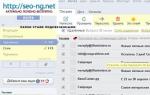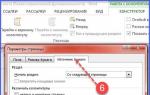Основные теги для создания веб страницы. Как создать HTML-страницу: пошаговая инструкция, технология и рекомендации. Введение в HTML
Заметка: активирована адаптивная версия сайта, которая автоматически подстраивается под небольшой размер Вашего браузера и скрывает некоторые детали сайта для удобства чтения. Приятного просмотра!
Здравствуйте уважаемые читатели блога Site on! В прошлый раз мы говорили об – языка гипертекстовой разметки. Сегодня у нас с вами будет вступительная статья в практику по созданию сайтов. А именно, сегодня мы создадим нашу первую веб-страницу всего за пару минут, и узнаем все подробности об её составляющих.
И так, ниже представлен макет самой простой веб-страницы:
Скопируем этот код в наш текстовый файл (блокнот) и не забываем поменять расширение файла на.html Таким образом мы получим готовую веб-страницу. Можете перетянуть её прямо в ваш браузер и насладиться результатом, а затем давайте же разберёмся во всём по порядку.
Тег!DOCTYPE
Первое, что появляется у нас в коде - это не закрывающийся тег
вместе с его описанием. Без этого тега, между прочим, наша страница тоже работала бы, НО! Но писать его обязательно, так как он служит указателем для браузеров: какой разметкой и её версией мы собираемся дальше пользоваться (XHTML, HTML). Без указания DOCTYPE (типа документа) браузеры, из-за отсутствия информации о вашей страничке, автоматически переходят в таинственный Quirks Mode (эдакий режим совместимости), поведение которого абсолютно не предсказуемо для вашего сайта.
Нам же нужно правильное отображение сайта, а значит, мы хотим, чтобы браузер использовал второй из двух своих режимов - Standards Mode. Но просто указать тег
мало, нужно также дать браузеру его полное описание, а именно
Эта часть у всех одинакова, далее идёт тип и версия разметки. Лично я использую XHTML 1.0 Transitional (также есть Strict и Frameset), где Strict означает строгий синтаксис, Transitional – переходной (лояльный) и Frameset – синтаксис с фреймами. Не хочется долго на этом останавливаться, просто посоветую использовать либо Strict, либо Transitional. И вообще, старайтесь всегда приучать себя к определённым жёстким рамкам, и стараться всегда делать всё максимально по стандарту, к примеру, если тег НЕ обязателен к закрытию (p, li), то лучше всё равно его закрыть!
На данный момент имеем строку вида
"http://www.w3.org/TR/xhtml1/DTD/xhtml1-transitional.dtd">
и не забываем в конце поставить угловую скобку.
Тег html
Следующим по списку идёт тег начала страницы
, который обязателен к закрытию (хотя современные браузеры могут закрыть его и без вас). Обращаю ваше внимание, что при использовании XHTML в теге обязательно должна присутствовать ссылка на спецификацию xhtml и тег в конечном варианте выглядит как
Тег head
«Голова» нашего сайта начинается тегом head. Информация, находящаяся в голове нашей странички, также как и предыдущие её части не видны нашим посетителям (за исключением тега title). В голове указывается мета-информация для поисковых систем и браузеров, а также подключаются (если есть) скрипты и стили нашего сайта. Однако самым важным элементом в голове сайта (особенно для ) является тег title , в котором записывается название нашей страницы. Это же название выводится в выдаче поисковых систем (для каждой страницы должно быть разным!).
Внимание! Обязательно указывайте мета-тег кодировки, как я сделал в примере выше
Более подробно о том, читайте по ссылке.
Тег body
Далее наконец-то открывается тег body , который олицетворяет начало «тела» - основной части нашей страницы. Вся информация, которая записана внутри этого тега, создана для посетителей. Именно здесь мы и будем разворачивать наши действия, по написанию правильного и «чистого» макета для нашего сайта. В следующей статье мы на практике разберём самые элементарные – каскадных таблиц стилей.
А на сегодня всё, спасибо за то, что уделили своё внимание. Если у вас возникли какие-либо вопросы – пишите в комментариях, я обязательно отвечу.
Заметки:
1) Тег head и тег body могут встречаться только по одному разу на странице: у сайта, как и у человека, может быть только одна голова и одно туловище. Естественно теги!DOCTYPE, html и title – тоже употребляются единожды на странице.
2) Теги html, head, body, title – обязательно должны иметь закрывающий тег!
3) Не ставьте enter’ов (переносов строки) и пробелов (табуляций) в самом начале документа, пишите тег начиная с самого первого символа в вашем текстовом документе.
Перед тем, как мы начнём наше путешествие по урокам создания сайтов на HTML и CSS, важно понимать различия между двумя языками, синтаксис каждого языка и некоторую основную терминологию.
Что такое HTML и CSS?
HTML (HyperText Markup Language, язык разметки гипертекста) задаёт структуру содержимого и его смысл, определяя такой контент как, к примеру, заголовки, абзацы или изображения. CSS (Cascading Style Sheets) или каскадные таблицы стилей - это язык презентаций созданный для оформления внешнего вида контента, использующий, например, шрифты или цвета.
Эти два языка - HTML и CSS независимы друг от друга и должны таковыми и оставаться. CSS не должен быть написан внутри HTML-документа и наоборот. Как правило, HTML всегда будет представлять содержимое, а CSS всегда будет определять его оформление.
При таком понимании разницы между HTML и CSS давайте погрузимся в HTML более подробно.
Основные термины HTML
Перед началом работы с HTML вы, вероятно, столкнётесь с новыми и часто странными терминами. Со временем вы ознакомитесь со всеми ними подробнее, но сейчас вы должны начать с трёх основных терминов HTML - элементы, теги и атрибуты.
Элементы
Элементы указывают, как определять структуру и содержимое объектов на странице. Некоторые из часто используемых элементов включают в себя несколько уровней заголовков (определены как элементы с
до
) и абзацев (определены как
); в список можно включить элементы
, Элементы идентифицируются с помощью угловых скобок <>, окружающих имя элемента. Таким образом, элемент будет выглядеть так: Добавление угловые скобок < и > вокруг элемента создаёт то, что известно как тег. Теги наиболее часто встречаются в парах открывающих и закрывающих тегов. Открывающий тег отмечает начало элемента. Он состоит из символа <, затем идёт имя элемента и завершается символом >; например, Закрывающий тег отмечает конец элемента. Он состоит из символа < с последующей косой чертой и именем элемента и завершается символом >; например, Содержимое, которое находится между открывающим и закрывающим тегами, является содержимым этого элемента. Ссылка, к примеру, будет иметь открывающий тег
и закрывающий тег
. Что находится между этими двумя тегами будет содержимым ссылки. Так, теги ссылок будут выглядеть примерно так: Атрибуты являются свойствами, применяемыми для предоставления дополнительной информации об элементе. Наиболее распространённые атрибуты включают в себя атрибут id
, который идентифицирует элемент; атрибут class
, который классифицирует элемент; атрибут src
, который определяет источник встраиваемого содержимого; и атрибут href
, который указывает ссылку на связанный ресурс. Атрибуты определяются в открывающем теге после имени элемента. В общем, атрибуты включают в себя имя и значение. Формат для этих атрибутов состоит из имени атрибута со знаком равенства за ним, а затем в кавычках идёт значение атрибута. Например, элемент
с атрибутом href
будет выглядеть следующим образом:
Shay Howe
Данный код будет отображать текст «Shay Howe» на веб-странице и при щелчке на этот текст ведёт пользователя на http://shayhowe.com. Элемент ссылки объявлен с помощью открывающего тега
и закрывающего тега
охватывающих текст, а также атрибута и значения адреса ссылки объявленной через href="http://shayhowe.com"
в открывающем теге. Рис. 1.01. Синтаксис HTML в виде схемы включает элемент, атрибут и тег Теперь, когда вы знаете что такое элементы HTML, теги и атрибуты, давайте взглянем воедино на нашу первую веб-страницу. Если что-то выглядит здесь новым, не беспокойтесь - мы расшифруем всё по ходу. HTML-документы представляют собой простые текстовые документы, сохранённые с расширением.html, а не.txt. Чтобы начать писать HTML вначале нужен текстовый редактор, который вам удобен в использовании. К сожалению, сюда не входит Microsoft Word или Pages, поскольку это сложные редакторы. Двумя наиболее популярными текстовыми редакторами для написания HTML и CSS являются Dreamweaver и Sublime Text. Бесплатные альтернативы также Notepad++ для Windows и TextWrangler для Mac. Все HTML-документы содержат обязательную структуру, которая включает следующие декларации и элементы:
,
, Объявление типа документа или
находится в самом начале HTML-документа и сообщает браузерам, какая версия HTML применяется. Поскольку мы будем использовать последнюю версию HTML, наш тип документа будет просто
. После этого идёт элемент
означающий начало документа. Внутри
элемент Всё видимое содержимое веб-страницы будет находиться в элементе
Это веб-страница. Этот код показывает документ, начиная с объявления типа документа,
, затем сразу идёт элемент
. Внутри
идут элементы Время для проверки нашей работы и просмотра, как уживаются вместе наши HTML и CSS. Открытие файла index.html (или обновление страницы, если она уже открыта) в браузере должно показать немного другой результат, чем раньше. Рис. 1.04. Наш сайт Styles Conference со сбросом CSS Ниже вы можете просмотреть сайт Styles Conference в его нынешнем состоянии, а также скачать исходный код сайта на данный момент. Итак, всё хорошо! Мы сделали несколько больших шагов в этом уроке. Подумать только, теперь вы знаете основы HTML и CSS. Поскольку мы продолжим и вы потратите больше времени на написание HTML и CSS, вам станет гораздо комфортнее работать с этими двумя языками. Напомним, что мы рассмотрели следующее: Теперь давайте поближе рассмотрим HTML и познакомимся немного с семантикой. Приветствую вас на страницах блога Start-Luck. Сегодня мне бы хотелось показать вам, как использовать код. Писать сайты – интересное занятие, которое многим может казаться невыполнимо сложным. На самом деле простенькую страничку можно создать всего за 5 минут. В этой статье я расскажу про создание html страницы. Выполним мы эту задачу менее, чем за 10 минут, а потом более подробно разберемся с основными тегами. Было бы неправильно называть подобную публикацию уроком. Это скорее затравка, которая призвана показать вам простоту работы и родить в вас желание двигаться дальше, изучить больше, делать лучше. Первую страницу я предлагаю вам сделать в блокноте. Самом простом, который находится в меню «Пуск», папка «Стандартные». Пока не нужно ничего скачивать. Попробуйте воспользоваться тем, что имеете. Откройте документ. Вставьте в него вот этот код.
Файл нужно назвать index.html
. Окончание «.html»
указывает на расширение файла. Если вы просто введете название индекс, то документ сохранится как текстовый файл и не откроется браузером. Я сохранял документ на рабочий стол. Теперь нужно найти его, нажать правую кнопку мыши и открыть с помощью любого браузера. Я выберу Google Chrome. Вот так выглядит только что созданная мной страничка. Ваша ничем не будет отличаться. Все точно также: с картинками и цветным шрифтом. Сейчас я более подробно расскажу о тегах, а пока давайте просто уберем из заголовка «center
» и вставим строчку, в которой содержится слово «Color
». Кстати, я уже писал. Это очень просто, рекомендую к прочтению. Еще раз сохраните документ, в этот раз можно просто воспользоваться сочетанием клавиш Ctrl+S, а затем обновите страницу в браузере при помощи кнопочки F5 Помните, практически любой тег должен открываться и закрываться. То есть где-то должен располагаться код со слешем. В данном случае он выглядит так:
. Видите, заголовок стал красным. Точно также вы можете придать нужный оттенок любой части текста. Ну вот и все, пример готов, и вы должны гордиться собой. Конечно, она еще не находится онлайн, для этого веб-страницу надо выложить на , который предоставляется хостингом. Нужно также подключить свой домен, чтобы и другие люди могли увидеть ваше творение. Пока страничку видите только вы. Но согласитесь, таким сайтом можно удивить только человека из железного века. Но это первый опыт, давайте сделаем его еще более успешным, разобравшись с тегами, которые мы использовали. Это поможет вам научиться создавать свои проекты, без чьей либо помощи. С вашего позволения я перейду в программу NotePad++. Она обладает целым рядом преимуществ в сравнении с обычным блокнотом. Сейчас мне очень пригодится подсветка тегов, чтобы показывать вам те элементы, о которых я буду рассказывать. Вообще, если вы собираетесь, изучать html, то я очень рекомендую установить эту бесплатную программу. Она не единственная и я могу предложить вам еще несколько если кого-то заинтересуют альтернативы. Мы же перейдем к теоретической части. Начинается и заканчивается страница с тегов
. Они показывают браузеру, что это веб-документ, созданный при помощи html. Далее идет
или заголовок. В ней располагается самая важная информация о странице, в нашем случае – . Если вы еще не нашли фразу «Моя первая страница», которая присутствует в коде, обратите внимание на саму вкладку, над поисковой строчкой. Именно теги Тег Кстати, Title и H1 имеют свое влияние во время присваивания вашему сайту места в поисковой выдаче. Относиться к ним нужно с большим вниманием и не писать внутри лишь бы что. Они имеют отношение к . Помимо h1, существуют еще и h2, h3,h4. В этой же строчке есть открывающийся и закрывающийся Далее идет тег img
, то есть image, картинка. Квадратная скобка открывается, в нее вписывается вся основная информация о изображении, только после этого она закрывается. Надо отметить, что img
– это тег, а все остальные элементы кода, которые вписываются внутрь, это его атрибуты. Первым делом идет alt
, то есть описание. Это также необходимо для оптимизации. Иногда добавляется еще и title
. При наведении на изображение мышью рядом с курсором появляется подсказка, когда страница уже открыта в браузере. Можно было загрузить рисунок в папку сайта и прописать к ней путь, но я пошел простым путем. Среди на Pixabay я нашел картинку, открыл ее в новом окне и вставил ссылку. В теге src
прописывается путь к картинке. Именно он указывает браузеру, что дальше нужно двигаться, чтобы найти нужное изображение, а в каком направлении искать – пишете вы сами.
отвечает за придание части текста какого-то особого стиля, к примеру, как в нашем случае другого цвета. style=»color:red»
показывает, что цвет будет красным. Если хотите желтый, напишите yellow, зеленый – green. Можно пользоваться кодами цветов из фотошопа.
помогает выделить текст жирным.
указывает браузеру, что дальше будет ссылка. Вы хотите перенаправить читателя на другой адрес. Этот тег идет с обязательным атрибутом href=”адрес”
. В кавычки вставляется путь, куда браузер должен перенести посетителя страницы. После того, как этот тег прописан, вставляется описание, слово или несколько, при нажатии на которое читателя будет переносить дальше. После того как эти условия выполнены, можно вставлять второй, закрывающийся тег
. После того как основная часть страницы написана, вы закрываете тег body
, так как тело закончено. И указываете на то, что прекращаете на сегодня использовать html
. Если вы хотите больше узнать о тегах html и научиться вставлять не только картинки, но и видео, создавать кнопки, различные формы, списки, параграфы, то я могу предложить вам бесплатный курс Евгения Попова «Основы html
». Всего 33 урока помогут вам выйти на новый уровень. Ещё хочу порекомендовать вам Видеокурс, который рассказывает, как верстаются сайты. Весь процесс показан на реальных примерах, что особенно хорошо. Курс предназначен как для новичков, которые ещё даже HTML не знают, так и для тех, кто уже хорошо знает и HTML, и CSS, однако, верстать сайты хорошо не умеет. Более полную информацию Вы можете получить, перейдя по ссылке: www.srs.myrusakov.ru/makeup
Помимо этого заберите Бесплатную книгу по созданию сайтов
! Эта книга рассчитана на начинающих, и вот там создаётся сайт ОТ и ДО. То есть готовится дизайн, затем верстаются страницы, пишется программная часть, а после сайт размещается в Интернете. Автор тщательно всё комментирует, а в книге очень много скриншотов и иллюстраций. Причём особенностью книги является то, что создаётся не какой-то абстрактный сайт, а вполне реальный и существующий в Интернете. Сегодня вы сделали много, ведь первый шаг самый сложный. Подписывайтесь на рассылку и группу ВКонтакте
, и узнавайте еще: как и зачем нужен движок сайта, что такое блочная верстка и модульная сетка, как правильно писать сайты и многое другое. До новых встреч и удачи! : HTML - язык разметки гипертакста (или язык гипертекстовой разметки). Так давайте познакомимся с ним поближе. Для начала создайте у себя на компьютере файл с любым названием и расширением.html (название должно быть на английском языке
- например index.html). Что бы создать такой файл - создайте обычный текстовый документ ("Пуск" - "Все программы" - "Стандартные" - "Блокнот")
и сохраните ("Файл" - "Сохранить как")
его в любом месте, введя название и расширение (бывает, что при введении расширения блокнот все равно сохраняет его как текстовый файл, а нам нужет web файл. Для этого перед сохранением выберите тип файла - "Все файлы(*.*)").
Это не обязательное условие (так как в настройках сервера можно поменять название первой страницы), а правило хорошего тона. Название первой страницы желательно именно index (index.html), так как сервер, при обращении к нему, выдает файл с таким именем - index. При правильном сохранении, значок файла должен поменяться на значок браузера (по умолчанию Internet Explorer). Теперь откройте этот файл через блокнот и скопируйте туда такой код.
Сохраните и откройте через браузер. Поздравляю, вы только что создали свою первую web-страницу. Текст "Это первая web-страница!" можете поменять на любой другой, например так - "Это моя первая web-страница!!!". сохраняем, обновляем браузер, любуемся результатом. Но у нашей страницы нет загаловка. Надо это исправить - немного подправим код, вернее добавим в него "Голову сайта", используя теги Сохраняем, обновляем, любуемся. Теперь у нашей страницы есть загаловок. Самый первый тег это
(этот тег парный, т.е. закрывающий тег обязателен) - он используется как контейнер, внутри которого находится все содержимое страницы (текст, изображения и прочее). Хотя этот тег ( и ) необязателен, но его использование говорит о правиле хорошего тона. Поэтому и вам советую его использовать. Следующий тег -
. Это тоже парный тег ( Тег И последний, в нашем коде, тег -
. Тоже парный тег ( В следующем уроке мы поговорим о видах тегов и правило их написания. Основы HTML - обязательные теги и создание HTML документа
В данном уроке мы рассмотрим основы HTML. Как вы уже знаете, большинство веб-страниц в интернет представлены в виде файлов с расширением html. Рассмотрим базовые теги такого документа и их предназначение. От текстового документа они и отличаются тем что, html документы содержат определенные теги, которые и определяют, каким образом будет выглядеть текст и графика на странице, а также имеют соответствующие расширения файлов. Для того чтобы браузер понял что данная страница состоит из тэгов и предназначена для него необходимо чтобы она имела определенное расширение. Html документы, имеют расширения.html или.htm. Сейчас мы создадим простую веб-страницу. Создать html документ, т. е. файл с расширением.html проще простого. Я предлагаю вам создать для этого специальную папку, куда вы будете складывать все то, что мы будем рассматривать в уроках. Пока в целях изучения языка HTML мы не будем использовать для создания страниц специальные программы, такие например как широко известный . Наша цель на данном этапе изучить основы html. Для создания страниц мы воспользуемся стандартным текстовым редактором, который есть в любой версии Windows. Из своей практики я знаю, что данный способ наиболее продуктивен и понятен, для человека который только начал изучение основ HTML. В дальнейшем же для создания сайта, лучше всего использовать какой либо HTML редактор, это упростит вам работу. Лично я предпочитаю пользоваться редактором Dreamweaver. А пока воспользуемся текстовым редактором блокнот. Поэтому идем в пункт меню "Пуск" >> "Все программы" >> "Стандартные" - и запускаем текстовый редактор блокнот. Теперь скопируйте и вставьте в окно блокнота код, который написан ниже, он является основой для любого html файла:
Вставили? А теперь выберите в блокноте пункт меню "Файл" и в раскрывающемся списке пункт “Сохранить как…”, откроется окно сохранения файла. Здесь нас будет интересовать поле "Имя файла". Сюда вам нужно вписать имя нашего файла, например "Моя первая страница", а вместо расширения.txt расширение.html. Помните о том, что для размещения страниц в интернет названия им дают на английском языке, здесь мы дали название на русском просто в качестве примера. Смотрите на рисунок. Затем выберите, ту папку, которую вы создали ранее, или любую другую папку на вашем компьютере и сохраните этот файл туда. Сам текстовый документ не закрывайте, мы еще будем с ним работать. В результате того что Вы вписали код и изменили расширение с.txt на.html мы «превратили» текстовый документ в html документ. Теперь зайдите в ту папку, куда вы сохранили этот файл и откройте его вашим браузером. В результате вы увидите текст: "Вот вы и создали свою первую web страницу!!!" После этого перейдите назад в наш блокнот, не закрывая окно браузера, и попробуйте поменять текст «Вот вы и создали свою первую web страницу!!!», на какой ни будь свой. Затем пройдите в пункт меню “Файл” >> “Сохранить” и перейдите в открытое окно браузера с этой страничкой, где щелкните по кнопке обновить страницу или нажмите сочетание клавиш Ctrl + R, страница обновится и браузер отобразит уже ваш текст. Так делайте всегда, когда вы что-то изменили в самом коде, в текстовом редакторе блокнот, и хотите посмотреть, как это будет отображать ваш браузер. Теперь разберемся, что за теги мы прописали в нашем файле. На самом деле это самые главные тэги html документа, они составляют основу HTML файла и должны быть в каждом HTML документе. Первые из основных тэгов идущих в нашем коде это эти открывающий и закрывающий теги дают начало и заканчивают html документ, кроме того они дают понять браузеру что этот файл необходимо рассматривать как html документ. Следующие тэги В данном случае В данном уроке мы рассмотрели теги которые являются обязательными для любого html документа и составляют его основу. В следующих уроках HTML мы рассмотрим, остальные теги и узнаем, за что отвечает каждый тег в отдельности и какие атрибуты присущи тому или иному тегу.Теги
Атрибуты
Демонстрация основных терминов HTML
Настройка структуры документа HTML
Привет, мир!
Демонстрация структуры HTML-документа

Демонстрация и исходный код
Резюме
Ресурсы и ссылки
13 голоса

Как создать страничку


<html
>
<head
>
<title
>
Моя первая страница</
title
>
</
head
>
<body
>
<center
>
</
h1
>
<br
/
>
<center
>
<br
/
>
<font
style
=
"color:red"
>
</
font
>
<br
/
>
<b
>
</
b
>
<br
/
>
Мы дошли до самого низа
<br
/
>
Теперь вы знаете чуть больше о тегах и можете использовать их. Давайте попробуем вставить ссылочку, чтобы связать несколько страниц воедино.
<br
/
>
<hr
>
К примеру, вот ссылка на мой блог - <a
href
=
"https://сайт/"
>
Start-Luck</
a
>
- рассказывает просто о "сложном".
<br
/
>
<br
/
>
</
body
>
</
html
>
Создать страницу проще, чем вы думаете
Простой код позволяет сделать текст красным
Написать жирным не намного сложнее
Мы дошли до самого низа
Теперь вы знаете чуть больше о тегах и можете использовать их. Давайте попробуем вставить ссылочку, чтобы связать несколько страниц воедино..
Ну вот и все. Ваша первая страница готова





Теги
Основные




указывает на то, что фраза является заголовком. По умолчанию, она чуть больше основного текста и выделяется жирным. Если бы мы с вами сейчас писали не только на html, но и создавали CSS-файл, с которым перекликался наш файл, то могли бы управлять размерами, шрифтом и даже цветом всех заголовков на странице, не прописывая font style
, как мы это делали в примере. Хотя об этом тоже рановато.

— один из немногих единичных тегов. То есть он работает сам по себе. Благодаря этому элементы вы перепрыгиваете с одной строки, на другую. Проще говоря, делаете отступ. Написали его один раз, значит один раз переместились вниз, два, как у меня, и отступ получился чуть больше.
Картинка


Форматирование текста


рисует горизонтальную линию. Он одиночный и используется только в закрытом виде. Если вы напишете
несколько раз, то получите ровно столько же горизонтальных полос при открытии страницы в браузере.Ссылки






Описание тегов.